iOS18アップデート後、一部のiPhoneでFace IDが使えなくなる問題が報告されています。この問題が生じると「Face IDは無効になっています」や「Face IDは現在利用できません」といったエラーが表示されることがあります。
目次
iOS18アップデート後、Face IDが使えない問題が報告
iOS17まではFace IDを問題なく使えていたにも関わらず、iOS18アップデートを適用したところ、Face IDが使えなくなったとの事例がAppleサポートコミュニティなどで報告されています。
この問題が生じると、Face IDによる認証やセットアップができなくなり、「Face IDは無効になっています」や「Face IDは現在利用できません」といったエラーが表示される場合があります。

Updated iPhone 11 to latest IOS update 18 and Face ID not working.
turned off and on tried to reset face id but it won’t let me do a new id.
video and camera is working so don’t think it’s a camera issue(訳) iPhone 11を最新のiOS 18にアップデートしましたが、Face IDが動作しません。
電源をオフにして再起動し、Face IDのリセットを試みましたが、新しいIDを設定できません。
ビデオやカメラは正常に動作しているので、カメラの問題ではないと思います。
iPhone11pro使用者です。 iOS18にアプデしたところ添付画像の内容が表示され、Face IDが使えずセットアップもできなくなりました、、、
内カメラの拭き取り、設定アプリから再起動
iOSアップデート後にFace IDが使えなくなり、「Face IDは利用できません」や「Face IDは無効になっています」といったエラーが表示される問題は、iOS17以前から報告されています。
この問題が発生した場合、内カメラのレンズ部分を綺麗に拭き取ったり、設定アプリからデバイスの電源をオフにし、数分経ってから再起動することで改善する場合があります。
設定アプリからiPhoneを再起動する手順
- 設定アプリを開く
- 一般をタップ
- システム終了をタップ
- スライドで電源オフを横にスライド
- 2~3分経過後、サイドボタンを長押しして電源オンにする
iPhoneを再起動する方法には、サイドボタンを長押しする方法もありますが、iOS17以前から報告されているFace IDの問題、一部アプリのストレージ使用量が異常に増加する問題などでは、設定アプリを介して再起動することで改善した事例もあります。
In another thread someone said they opened the Settings App. Tapped General and scanned down to Shut Down. Tap that, your iPhone will shut down. Wait a minute or so, then turn the phone back on and see if you can set up Face ID again. Let us know if this works as it will help others.
(訳) 別のスレッドで、誰かが設定アプリを開き、「一般」をタップし、下にスクロールして「システム終了」を選んだと書かれていました。それをタップすると、iPhoneがシャットダウンします。1分ほど待ってから再度電源を入れ、Face IDの設定ができるか確認してください。この方法がうまくいくか教えてください。ほかの人の助けにもなります。
スクリーンタイムでFace IDが制限されていないか確認
Appleサポートコミュニティでは、iOS18アップデート後にスクリーンタイム内のパスコードとFace IDが許可しないに設定されていたとの事例が報告されています。
通常であれば、自身で操作しない限りは変更されることはありませんが、iOS18アップデート後からFace IDが突然使えなくなったのであれば、スクリーンタイムの設定を確認するようにしてください。
スクリーンタイムでFace IDの制限を解除する手順
- 設定アプリを開く
- スクリーンタイムをタップ
- コンテンツとプライバシーの制限をタップ
- ページをスクロールして、パスコードとFace IDをタップ
- 許可を選択
- スクリーンタイムパスコードを入力する(求められない場合もあります)
- 設定アプリを閉じる
I had a similar issue with Face ID not working after updating to iOS 18. I thought my TrueDepth camera might be damaged however thats not possible as I just updated to IOS 18 and before it was working fine,
…
Turns out, the problem was with content restrictions. I had content and privacy restrictions enabled, which were blocking Face ID from working properly.(訳) iOS 18にアップデートした後、私も同じようにFace IDが使えない問題が発生しました。最初はTrueDepthカメラが故障しているのかと思いましたが、iOS 18にアップデートする前は問題なく動作していたので、それはありえませんでした。
…
結局、原因はコンテンツ制限にありました。コンテンツとプライバシーの制限が有効になっていたため、Face IDが正常に機能しなくなっていたのです。
「Face IDとプライバシーについて」を再表示する
一部のユーザーからは、「Face IDとプライバシー」を再表示し、ページを下までスクロールした後に、前の画面に戻るとFace IDのセットアップができるようになったとの事例も報告されています。
Face IDとプライバシーを再表示する手順
- 設定アプリを開く
- Face IDとパスコードをタップ
- パスコードを入力
- 青文字のリンクFace IDとプライバシーにいついて…をタップ
- ページを下までスクロールして完了をタップ
Just click ‘about face id and privacy…’ view terms and conditions, scroll.. then when you go back it should allow you to set up your face ID again 🙂
hope this works to you as it did to my 13mini :))
「Face IDとプライバシーについて」をクリックして、利用規約を表示し、スクロールします。その後、前の画面に戻ると、Face IDの設定ができるはずです🙂
私のiPhone 13 miniではこれでうまくいきましたので、あなたのも同じように解決することを願っています :))
初期化や復元をしても改善しない場合は故障の可能性も
これらを試しても改善しない場合は、iPhoneを工場出荷状態に初期化、バックアップから復元することで改善する可能性があります。
もし初期化や復元をしても改善しない場合は、ハードウェアの故障も疑われるため、Apple Storeや正規サービスプロバイダに持ち込み、相談することも検討してください。
また、過去にはiOSアップデートでFace IDの問題が解決した事例もあるため、製品保証やApple Care+の保証期間に余裕があるのであれば、iOSアップデートで解決しないか様子を見る選択肢もあります。

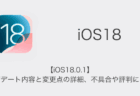
コメントを投稿する(承認後に反映)